

Adela D. Louie, 최근 업데이트 : September 20, 2022
iPhone과 Mac 컴퓨터가 있는 경우에도 사용 방법에 대한 충분한 지식이 있어야 합니다. Mac에서 iPhone으로 음악 전송, 이것은 다른 파일에도 적용됩니다. 좋은 소식은 두 장치 모두 Apple 제품이므로 작업을 더 쉽게 실행하고 처리할 수 있습니다.
상황을 훨씬 쉽게 수행할 수 있도록 Mac에서 iPhone으로 음악을 쉽게 전송하기 위해 따를 수 있는 몇 가지 방법을 준비했습니다. 또한 모든 방법을 즉시 시도할 수 있도록 각 방법에 대해 따라야 하는 단계에 대해서도 논의할 것입니다. 이러한 방법을 사용하면 iPhone에서 다른 iPhone 장치로 데이터 전송!
파트 #1: Dropbox를 사용하여 Mac에서 iPhone으로 음악을 전송하는 단계는 무엇입니까?파트 #2: Airdrop을 사용하여 Mac에서 iPhone으로 음악을 전송하는 단계는 무엇입니까?파트 #3: 파일 전송을 위한 최고의 도구파트 #4: 전체 요약하기
Mac에서 iPhone으로 음악을 전송하는 방법은 또한 음악 보관함의 크기에 따라 다릅니다. 많지 않다면 요즘 많이 사용하는 클라우드 기반 앱 중 하나인 드롭박스를 이용하시면 됩니다. 이것이 일부 음악 파일에만 적용되는 이유는 단일 계정당 2GB의 여유 공간만 저장할 수 있기 때문입니다. 파일을 옮기거나 옮기는 것 외에 클라우드에 백업도 해주기 때문에 사용하기 좋습니다. Dropbox를 사용하여 Mac에서 iPhone으로 음악을 전송하는 방법에 대한 단계를 확인해 보겠습니다.
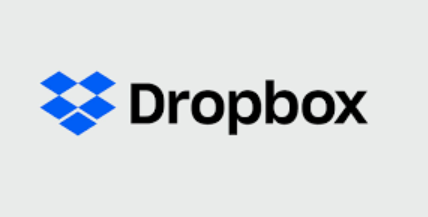
가장 먼저 할 수 있는 일은 음악 파일을 Dropbox 계정에 업로드하는 것입니다. 이 방법의 가장 좋은 점은 다양한 방법을 사용하여 Mac에서 Dropbox로 음악 파일을 전송할 수 있다는 것입니다. "를 사용하여 Dropbox 아이콘을 찾을 수 있습니다.파인더'하고 파일을 끌어다 놓습니다.
또한 음악 파일을 컴퓨터에 저장한 Dropbox 폴더에 복사하여 붙여넣을 수 있습니다. Mac 컴퓨터. 시작하려면 Dropbox 앱을 다운로드하여 Mac 컴퓨터에 설치해야 합니다. 앱을 사용하고 싶지 않거나 Mac 컴퓨터에 다운로드하고 싶지 않은 경우 대신 Dropbox 웹 사이트로 이동할 수도 있습니다.
웹사이트에 접속하면 자격 증명을 입력하여 로그인한 다음 "가이드라가” 버튼은 인터페이스의 사이드바에서 볼 수 있습니다.
둘째, 이제 Dropbox에서 iPhone으로 음악을 다운로드하는 방법을 배울 수 있습니다. 모든 음악 파일을 Dropbox에 성공적으로 업로드했는지 확인했으면 Dropbox 앱을 엽니다. 이제 컴퓨터로 전송하려는 음악 파일을 탐색하고 선택할 수 있습니다. iPhone. 전송하려는 오디오 파일 근처에 표시되는 점 XNUMX개 아이콘을 탭합니다.
Mac에서 iPhone으로 파일을 전송할 때의 또 다른 좋은 점은 Apple 기기에 공통적인 기능인 Airdrop을 사용할 수 있다는 것입니다. Android 기기와 관련하여 동등한 기능은 Bluetooth입니다. 이 기능을 사용하여 파일을 무선으로 전송할 수 있습니다. 두 장치 모두에서 Bluetooth 및 Wi-Fi 연결을 켜는 것만 기억하면 됩니다. 또한 Airdrop을 사용하여 Mac에서 iPhone으로 음악을 효과적으로 전송하려면 두 장치가 서로 가까이 있어야 함을 기억해야 합니다.
시작하려면 "를 사용하여 Airdrop 앱을 엽니다.파인더"를 사용하거나 "스포트라이트"를 Mac 컴퓨터에서 켠 다음 "On". 하단 부분에서는 매우 원활한 전송 및 연결을 위해 다른 사람들이 가능하도록 수정할 수 있습니다. 그런 다음 iPhone을 Mac 컴퓨터 근처에 놓고 "설정"를 클릭하여 에어드롭을 활성화합니다. "로 이동할 수 있는 옵션도 있습니다.제어 센터"돌릴 수 있도록"On"에어드롭. 여기에서 Airdrop의 가시성을 설정할 수도 있습니다.
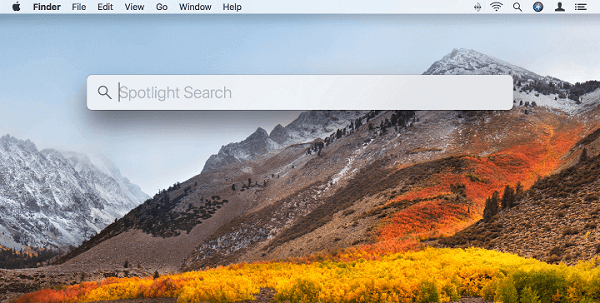
그런 다음 "파인더"를 누른 다음 음악 파일을 저장한 위치로 이동합니다. 이제 음악 파일을 Airdrop 추가로 끌어다 놓은 다음 iPhone을 대상 장치로 선택해야 합니다. 이렇게 하면 음악 파일을 iPhone 장치로 전송하거나 보내기 시작합니다.
마지막 단계에서는 프롬프트로 알림을 받게 됩니다. "수락"을 탭한 다음 모든 파일이 성공적으로 전송될 때까지 기다려야 합니다.
한 장치에서 다른 장치로 파일을 전송하는 것은 정말 장난이 아닙니다. 특히 운영 체제가 다른 두 가지 유형의 장치를 처리하려는 경우에는 실제로 많은 작업을 수행해야 합니다.
그러나 Mac에서 iPhone으로 음악을 전송하는 방법에 대해 이야기하고 있기 때문에 완전히 다른 두 가지 매체 또는 플랫폼을 다룰 때보다 상황이 더 쉬워질 수 있습니다. 운영 체제가 다른 두 개의 장치가 있는 경우 파일을 어떻게 전송하시겠습니까?
글쎄, 우리는 당신과 공유 할 것입니다. FoneDog 전화 전송 이 도구는 정말 큰 패키지로 제공됩니다. 이 도구는 장치 간에 파일을 전송하는 가장 유용하고 효율적인 도구 중 하나로 간주될 수 있습니다.
전화 전송
iOS, Android 및 Windows PC간에 파일을 전송하십시오.
컴퓨터에서 쉽게 문자 메시지, 연락처, 사진, 비디오, 음악을 전송하고 백업 할 수 있습니다.
최신 iOS 및 Android와 완벽하게 호환됩니다.
무료 다운로드

그 외에도 전송하려는 데이터 또는 정보의 백업 파일을 만드는 데 사용할 수도 있습니다. 실수로 파일이 삭제되는 것을 방지할 수 있는 방법입니다. 또한 파일을 전송하는 데 도움이 될 뿐만 아니라 특히 파일을 보다 다양한 파일 형식으로 변환하는 데 도움이 될 수 있습니다. HEIC 에 파일 JPEG or PNG 파일 형식을 지원합니다.
그리고 우리가 모든 것을 언급했다고 생각한다면 아직 거기에서 멈출 수 없으며 다음을 사용할 수도 있습니다. 놀라운 파일 전송 도구 무료 벨소리 메이커이기 때문에 기기에서 사용할 수 있는 무료 벨소리를 만들 수 있습니다! 이 도구는 궁극적으로 가장 효율적이고 완벽하며 놀라운 파트너입니다!
그리고 여러 가지 면에서 가장 신뢰할 수 있는 도구라는 점 외에도 이 도구는 사용하기가 너무 쉬워서 사용하는 초보자라도 혼동하지 않을 것이라고 말할 수 있습니다! 글쎄요, 가이드가 있는 한 아무 일도 일어나지 않을 것입니다. 아래 FoneDog 전화 전송 도구를 사용하여 가이드를 확인하십시오.

사람들은 또한 읽습니다[2022]삼성에서 iPhone으로 사진을 전송하는 방법 배우기iPhone에서 Android로 비디오를 전송하는 3가지 실용적인 방법!
Mac에서 iPhone으로 음악을 전송하는 방법을 배우고 싶었던 데에는 여러 가지 이유가 있을 수 있습니다. 당신 외에 Mac 컴퓨터에 많은 노래를 저장했을 수 있습니다. 백업 음악 파일을 보관하는 방법이기도 합니다. 가장 좋은 방법은 언제든지 파일을 iPhone으로 신속하게 또는 수동으로 다시 전송할 수 있는 방법을 배우는 것입니다. 글쎄, 당신에게 유용할 수 있는 무언가를 공유하는 것은 항상 좋은 느낌입니다. 당신이 필요할 때나 필요할 때마다 Mac에서 iPhone으로 음악을 전송하고 싶을 때마다 필요한 많은 방법과 정보를 배웠기를 바랍니다. 원하다.
코멘트 남김
Comment
전화 전송
FoneDog Phone Transfer를 사용하면 iPhone, Android, iOS 및 컴퓨터에서 손실없이 데이터를 어디서나 전송할 수 있습니다. 사진, 메시지, 연락처, 음악 등
무료 다운로드Hot Articles
/
흥미있는둔한
/
단순한어려운
감사합니다! 선택은 다음과 같습니다.
우수한
평가: 4.7 / 5 ( 60 등급)